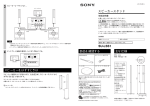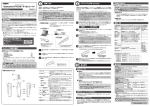Download ダウンロード - ソニー製品情報
Transcript
4-101-568-01(1) フラットパネルデジタルテレビ取扱説明書 メディアリンクスタジオ編 KDE-P42HX2N KDE-P50HX2N KDE-P61HX2N © 2003 Sony Corporation お買い上げいただきありがとうございます。 電気製品は安全のための注意事項を守らないと、 火災や人 身事故になることがあります。 この取扱説明書には、 事故を防ぐための重要な注意事項と製品の取り扱いか たを示しています。この取扱説明書と別冊の「安全のために」をよくお読 みのうえ、製品を安全にお使いください。 お読みになったあとは、いつでも見られるところに必ず保管してください。 はじめに Media Link Studio をお楽しみいただくには、サーバー機器をつなぐ必要がありま す。接続対象となるサーバー機器は、VAIO Media Ver. 2.6以降がインストールされ ているバイオです。 詳しくは、本書15ページをご覧ください。 このメディアリンクスタジオ編について このメディアリンクスタジオ編は、別冊の取扱説明書とは別 に、Media Link Studioをお楽しみいただくための接続や操 作を説明したものです。 参照ページの表記について メディアリンクスタジオ編 このメディアリンクスタジオ編では、参照する取扱説明書によっ て、下記のように区別して表記しています。 メディアリンクスタジオ編を参照する場合 「1○○ページ」と表記しています。 KDE-P42HX2N/KDE-P50HX2N/KDE-P61HX2Nの取扱説明書を 参照する場合 「別冊の取扱説明書1○○ページ」と表記しています。 取扱説明書もあわせてお読みください。 取扱説明書 2 メディアリンクで楽しむ [Media Link Studio] メディア 消音 画面表示 音声切換 消費電力 VTR 明るさ設定 DVD 前/早戻し /1 AV電源 次/早送り /2 一時停止 /3 停 止 /4 スタジオ 電源 ワイド切換 AMP 再 生 リンク ここでは、本機をネットワークにつないで、ネット ワーク上のサーバー機器(バイオ)のコンテンツ(ビ デオや音楽、写真)を楽しむ操作を説明していま す。また、本機の画面でサーバー機器の録画操作を する説明もしています。 録 画 /5 /6 録画停止 機器1 機器2 /7 /8 CHインデックス /9 映像切換 TVセンタースピーカー Media Link Studioって何? ........................................ 4 予約一覧 本機にサーバー機器 (バイオ)をつなぐ .......................... 6 /0 字幕 DRC 番組検索 サーバー機器をつなぐ ........................................................ 6 - MF レット ラジオ/データ d( 連動デ 換 パ ータ ド切 緑 ) 赤 モー 組 番組説 表 明 他C H リスト メディアリンクを楽しむための準備をする ................... 8 好み 選局 メモ 録画 MS ュー メニ 2画面 番 本機に直接サーバー機器をつなぐ ...................................... 7 黄 青 ツー ール ル 戻る ツー ル 決 定 サーバー機器に本機を登録する ......................................... 8 ビデオをみる ................................................................ 12 一覧からビデオを再生する .............................................. 14 音楽をきく ................................................................... 18 一覧から音楽を再生する ................................................. 20 Me WEG mo ry S tick A G ATE Studio Media Link 音 量 i.LI NK チャンネル 写真をみる ................................................................... 24 一覧から写真を再生する ................................................. 26 ビデオ・音楽・写真をサーバーから探して選ぶ ............. 30 サーバー機器 (バイオ)に録画/ 録画予約の指示をする ....................................... 31 サーバー機器での録画予約を修正/取消する ................... 33 その他 .......................................................................... 34 デジタルテレビ ソフトウェアを更新する ................................................. 34 機器情報を見る ................................................................ 35 故障かな?と思ったら ..................................................... 36 著作権について ................................................................ 37 索引 .................................................................................. 38 3 メディア リンク スタジオ Media Link Studio って何? サーバー機器( ) (バイオ)に保存されたビデ オや音楽、写真コンテンツ( )を本機で楽し めます。また、本機側からサーバー機器を操作 して番組を録画予約することもできます。 あらかじめネットワークに接続(16∼7ペー ジ)して、ネットワークの設定(別冊の取扱説 明書1238ページ)をしておいてください。 ビデオをみる • サーバー( )に保存されたビデオを見 る(112ページ) • ビデオを再生中に見たい場面を探す (116ページ) • サーバー機器でテレビ番組を録画/録画予 約する(131ページ) 音楽をきく • サーバーに保存された音楽を聞く (118ページ) • アルバム( )やプレイリスト( ) を通して聞く (120∼21ページ) • くり返して聞く(121ページ) ネットワーク接続 写真をみる ディスプレイ メディアレシーバー • サーバーに保存された写真を見る (124ページ) • スライドショーで楽しむ (127、29ページ) 別の部屋にあるサーバー機器でも… ネットワークにつなぐので、他の部屋にあるサー バー機器でも本機で操作して楽しめる 例:2階のバイオ 例:書斎のバイオ 接続対象となるサーバー機器は、VAIO Media Ver. 2.6以降がインストール( )されているバイオです。 4 Media Link Studioで楽しめるバイオ 2003年9月以降発売のWindows XP Professional/Windows XP Home Edition • 音楽 SonicStageまたはSonicStage Premium で管理されている下記フォーマットの音楽コ 予約と録画 ンテンツ*2。 − MP3 − ATRAC3 − ATRAC3plus − WAV • 写真 フォトサーバー画像管理ツールで管理されて いる下記フォーマットの写真コンテンツ*3。 − Bitmap − JPEG − GIF − TIFF − PNG *1 VAIOのソフトウェアのアップデートが必要 *1 下記のGiga Pocketのビデオカプセルは、本機で再生でき 搭載バイオ。 接続するバイオの機種によって、使用できる機 能は下記のようになります。 対応機能 2003年9月以降発売モデル Giga Pocket その他機種 搭載機種 ビデオ再生 対応 非対応 音楽再生 対応 対応 写真再生 対応 対応 VAIOへの 対応*1 非対応 ません。 − 管理情報のみのビデオカプセル − 予約録画待ちのビデオカプセル − 録画中のビデオカプセル − 視聴制限を設定したビデオカプセル Giga Pocketの使用方法について詳しくは、バイオに付属 ご注意 • 2003年8月以前発売のバイオは対応していません。 • お手持ちの機種の使用環境によっては、動作に制限事項等 が生じる場合があります。最新情報はバイオカスタマーリ ンクのホームページ(http://vcl.vaio.sony.co.jp)でご確 認の上、必要に応じてバイオのアップデートを行ってくだ さい。 Media Link Studioで再生できるコンテンツ • ビデオ Giga Pocketで録画され、管理されている ビデオコンテンツ(Giga Pocketではビデオ カプセルと呼びます)*1。 の取扱説明書またはヘルプをご覧ください。 * 現時点では、インターネット上の音楽配信サービス(EMD サービス)などで購入した曲は、本機で再生できません。 SonicStageまたはSonicStage Premiumの使用方法に ついて詳しくは、バイオに付属の取扱説明書またはヘルプ をご覧ください。 *3 PictureGear Studioのフォトコレクションを使用して、 写真をフォトサーバーに置くこともできます。 フォトサーバー画像管理ツールまたはPictureGear Studioの使用方法について詳しくは、バイオに付属の取扱 説明書またはヘルプをご覧ください。 2 用語解説 アルバム サーバー この取扱説明書では以下の2つの意味で使われています。 サーバー機器の中で、コンテンツを管理、提供するソフト • 音楽コンテンツのアルバム ウェア。バイオの中にはビデオ、音楽、写真のそれぞれを管 音楽コンテンツに付帯している情報。各音楽コンテンツが どのアルバムに所属しているかを示す。 • 写真コンテンツのアルバム サーバーで写真コンテンツを保存しておく入れもの。アル バムに名前を付けて撮影日や目的別などお好みに合わせて 写真コンテンツを分類、保存しておける。 インストール 新しいソフトウェアなどを使えるようにするために、機器に 組み込むこと。 コンテンツ サーバー機器に保存されている、ビデオや音楽、写真などの ファイル。 理、提供するサーバーがあります。 サーバー機器 ネットワークにつないで本機に対してビデオや音楽、写真な どの情報を提供する機器。 ビデオ Media Link Studioでは、サーバー機器に保存されている映 像ファイルのことを指します。いわゆるビデオデッキのこと ではありません。 プレイリスト サーバーで音楽コンテンツを保存しておく入れもの。 複数のアルバムから音楽コンテンツを1つのプレイリストに 入れたり、複数のアーティストの音楽コンテンツを1つのプ レイリストにまとめたりもできる。 5 本機にサーバー機器 (バイオ)をつなぐ 「電話回線につなぐ」 (別冊の取扱説明書 1202∼208ページ)のC(デジタル接続)、 D∼Fのいずれかを行って、本機をネット ワークに接続します。 サーバー機器の取扱説明書もあわせてご覧くだ さい。 サーバー機器をつなぐ サーバー機器1 メディアレシーバー後面 サーバー機器2 ネットワーク ネットワーク 端子へ ネットワーク 端子へ ネットワーク(LAN)ケーブル(別売り) ネットワーク (LAN)ケーブル (別売り) ネットワーク(LAN)ケーブル(別売り) ネットワーク端子へ NETWORK LAN1 LAN2 LAN3 ハブまたはルーター、ルーター 機能付きADSLモデムなど ご注意 別冊の取扱説明書の「準備3:電話回 線につなぐ」 (1202∼208ページ)を ご覧ください。 ;:信号の流れ • 使用環境によっては、接続方法が異なります。詳しく は、契約しているまたはこれから契約する接続サービス 業者にお問い合わせください。 • 100BASE-TXに対応しているハブまたはルーター、 ルーター機能付きADSLモデムをお使いください。 ネットワーク(LAN)ケーブルをお使いになるときは • ネットワーク(LAN)ケーブルには、ストレートケーブルとクロスケーブルの2種類があります。 モデムやルーターなどの種類により、使用するケーブルの種類が異なります。詳しくは、モデムやルーターの取扱説明書をご覧 ください。 • 100BASE-TXタイプのネットワーク(LAN)ケーブルをお使いください。 詳しくは、モデムやルーターの取扱説明書をご覧ください。 6 本機に直接サーバー機器をつなぐ 「電話回線につなぐ」 (別冊の取扱説明書1202∼ 208ページ)のA∼C(アナログ接続)のいずれ かを行ったときは、本機のネットワーク端子に直 接サーバー機器をつなぎます。 サーバー機器の取扱説明書もあわせてご覧くださ い。 ネットワーク設定についてのご注意 本機のネットワーク設定で、 「DHCPを利用す る」を選ばずに、固定 IP アドレスを指定してく ださい(別冊の取扱説明書「ネットワークの設定 を手動で入力するときは」1240ページ) 。 メディアレシーバー後面 サーバー機器 回線 電話回線 ネット ワーク ネットワーク 端子へ ネットワーク(LAN)ケーブル (クロスケーブル) (別売り) 壁の電話コンセントやモデムへ 別冊の取扱説明書の「電話回線につなぐ」 (1202∼208ページ)をご覧ください。 ;:信号の流れ ネットワーク(LAN)ケーブルをお使いになるときは • 本機に直接サーバー機器をつなぐ場合は、クロスケーブルをお使いください。 • 100BASE-TXタイプのネットワーク(LAN)ケーブルをお使いください。 詳しくは、サーバー機器の取扱説明書をご覧ください。 7 メディアリンクを楽し むための準備をする 3 で「設定」を選んで、 定する。 決定 で決 Media Link Studio メディアリンクスタジオ ビデオをみる 機器登録 音楽をきく 接続サーバーの設定 写真をみる ソフトウェアの更新 サーバーから探す 機器情報 写真再生設定 録画・録画予約する 設定 サーバー機器に本機を登録する ネットワーク上のサーバー機器に保存されてい るビデオや音楽、写真を本機で楽しむには、本 機の情報をサーバー機器に登録する(機器登 録)必要があります。 接続対象となるサーバー機器は、VAIO Media Ver. 2.6以降がインストールされているバイオ です(15ページ)。 Media Link 4 終了 で「機器登録」を選んで、 で決定する。 決定 機器登録 本機をサーバー機器に登録します Media Link Studioを使用するには、あらかじめ サーバー機器への本機の登録が必要です 詳しくは、取扱説明書をお読みください 中止 登録する 1登録させてほしい メディアレシーバー 5 サーバー機器 2登録を許可します Bで「登録する」を選んで、 決定する。 決定 で 機器登録を実行中です サーバー機器で本機を登録してください 本機のMACアドレス:08 : 01 : 23 : 45 : 67 : 89 zちょっと一言 サーバー機器側で自動登録に設定しているときは、登録操作 は不要です。 1 中止 本機を登録したいサーバー機器 を起動する。 詳しくは、サーバー機器の取扱説明書を ご覧ください。 6 サーバー機器を操作して、本機 をサーバー機器に登録する。 詳しくは、サーバー機器の取扱説明書を 2 Media Link Studioボタンを押 す。 ご覧ください。 登録が終了すると、下記の画面が本機に 表示されます。 ご注意 サーバー機器「VAIO RZ」に登録したとき メディアレシーバーの電源を入れてから約30秒間 は、Media Link Studioを使用できません。 機器登録を完了しました 登録先サーバー機器:VAIO RZ Media Link Studio メディアリンクスタジオ ビデオをみる M e dia Lin k 閉じる キャビネット一覧 音楽をきく チャンネル一覧 写真をみる すべてのビデオ サーバーから探す zちょっと一言 録画・録画予約する 設定 Media Link 終了 上記の画面が表示されない場合や登録に失敗した場合 z他の方法でも表示できます は、ネットワーク設定(別冊の取扱説明書1238ペー メニューから ジ)をご確認の上、もう1度機器登録し直してくださ 「Media Link Studio」を選ぶ。 選びかたは別冊の取扱説明書114ページをご覧くだ さい。 い。 7 「閉じる」が選ばれていることを 確認して、 で決定する。 決定 8 「機器登録に失敗しました」 と表示されたときまたは機器 登録ができないときは 本機とサーバー機器が正しく接続されているか確認してく ださい(16∼7ページ)。接続が済んでいるときは、本機 を登録できるサーバー機器が起動されているかを確認して 登録し直してください(18ページ)。 「機器登録に失敗しました 確認番号の入力を要求されま した」と表示されたときは サーバー機器側で、確認番号を要求しないように設定して ください。詳しくは、サーバー機器の取扱説明書をご覧く ださい。 サーバーへの登録を途中で止めるには 本機で楽しむサーバーを追加する 本機でコンテンツを楽しむには、そのコンテン ツが保存されているサーバーが接続対象サー バーとして設定されている必要があります。接 続対象サーバーは12個まで自動的に設定され ますが、それ以外のサーバーのコンテンツを楽 しむときは、下記の手順で設定し直してくださ い。 サーバーは、ビデオ、音楽、写真の3種類があ ります。 1 18ページの手順5で「中止」を選ぶ。 サーバー機器が自動的に起動するように設 定するには Media Link Studioトップ画面を表示したと き、またはWEGA GATEから「メディアリン ク」を選んだとき(別冊の取扱説明書110ペー ジ)に、サーバー機器も自動的に起動するよう に、サーバー機器側で設定できます。 接続するサーバー機器が「スタンバイ」または 「休止状態」になっている状態から、この機能 を使って自動的に起動させることができます。 詳しくは、サーバー機器の取扱説明書をご覧く ださい。 ご注意 • 接続しているサーバー機器の設定や環境により、この機能 接続対象に設定したいサーバーがインス トールされているサーバー機器を起動す る。 詳しくは、サーバー機器の取扱説明書をご覧く ださい。 2 接続対象に設定したいサーバーを起動す る。 詳しくは、サーバーの取扱説明書をご覧くださ い。 3 Media Link Studioボタンを押す。 Media Link Studioトップ画面が表示されま す。 4 で「設定」を選んで、 が使えない場合があります。 決定 で決定する。 Media Link Studio メディアリンクスタジオ ノートブック型バイオや無線LANで接続しているバイオな ビデオをみる どでは、この機能が使えない場合があります。 • 本機とサーバー機器のやりとりがなくなったときに、接続 しているサーバー機器がどのような状態(スタンバイ、休 機器登録 音楽をきく 接続サーバーの設定 写真をみる ソフトウェアの更新 サーバーから探す 機器情報 録画・録画予約する 写真再生設定 設定 止状態)になるかは、サーバー機器の電源管理の設定によ Media Link 終了 り異なります。 Media Link Studioを使用している最中に、サーバー機器 が「スタンバイ」や「休止状態」などに移行してしまったと きは、Media Link Studioを1度終了し、再度、Media Link Studioを起動してください。 5 決定 で「接続サーバーの設定」を選んで、 で決定する。 接続サーバーの設定 接続対象サーバー一覧 確定 中止 サーバーを追加 次のページにつづく 9 設定を途中で止めるには メディアリンクを楽しむための 準備をする(つづき) 手順6または8で「中止」を選ぶ。 ご注意 • 接続対象サーバーがすでに12個設定されているときは、 6 で「サーバーを追加」を選んで、 決定 で 決定する。 サーバーを追加することはできません。不要なサーバーを 接続対象からはずしてから行ってください。 • 接続対象サーバーとして設定できるのは、本機を登録した サーバー機器(18ページ)または機器登録を自動登録にし 接続対象サーバーの追加 ているサーバー機器にインストールされているサーバーだ VideoServer-2階 けです。 中止 MusicServer-2階 PhotoServer-2階 バージョンアップ時のご注意 VideoServer-書斎 MusicServer-書斎 サーバーのバージョンアップをしたときに、接続対象サー PhotoServer-書斎 バー一覧に同じ名前のサーバーが複数表示されることがあり ます。 そのような時は、同じ名前のサーバーをすべて接続対象から 7 B/ で追加するサーバーを選んで、 決定する。 決定 で 接続サーバーの設定 接続対象サーバー一覧 確定 VideoServer-2階 中止 サーバーを追加 8 b/ で「確定」を選んで、 決定 で決定す る。 Media Link Studio メディアリンクスタジオ ビデオをみる 機器登録 音楽をきく 接続サーバーの設定 写真をみる ソフトウェアの更新 サーバーから探す 機器情報 録画・録画予約する 写真再生設定 設定 Media Link 9 戻るボタンをくり返し押して、設定画面を 消す。 10 終了 はずして、もう1度、接続対象に設定し直してください。 接続対象サーバーからサーバーをはずすには 接続対象サーバーにすでに12個のサーバーが 設定されていて、他のサーバーを追加できない ときなどは、接続対象サーバーに設定されてい るサーバーで不要なサーバーを接続対象からは ずしてください。 1 Media Link Studioボタンを押す。 Media Link Studioトップ画面が表示されま す。 2 で「設定」を選んで、 3 で「接続サーバーの設定」を選んで、 で決定する。 決定 4 決定 で決定する。 B/ で接続対象からはずすサーバーを選 んで、 で決定する。 決定 サブメニューが表示されます。 接続サーバーの設定 接続対象サーバー一覧 VideoServer-2階 確定 中止 MusicServer-2階戻る PhotoServer-2階接続対象から外す サーバーを追加 VideoServer-2階 MusicServer-2階 5 「接続対象から外す」が選ばれていること を確認して、 で決定する。 決定 選んだサーバーが接続対象からはずれます。 6 b/ で「確定」を選んで、 決定 で決定す る。 7 戻るボタンをくり返し押して、設定画面を 消す。 11 本機で、サーバーに保存されているビデオを見 たり、再生中に見たい場面を探したり(イン ビデオをみる デックスサーチ)できます。 zちょっと一言 接続対象サーバーに設定されていて、起動しているすべてのサー バーのビデオコンテンツを一覧表示します。 サーバーごとに表示するときは、 「ビデオ・音楽・写真をサー バーから探して選ぶ」 (130ページ)をご覧ください。 Media Link Studio –「ビデオをみる」画面について A B C A キャビネット( )一覧 ビデオコンテンツをキャビネット別に一覧表示します。 Media Link Studio B チャンネル一覧 メディアリンクスタジオ ビデオをみる サーバーで録画したテレビ番組を選ぶときに、録画したチャ ンネル別に一覧表示します。 キャビネット一覧 音楽をきく チャンネル一覧 写真をみる すべてのビデオ C すべてのビデオ すべてのサーバーに保存されているビデオコンテンツを一覧 表示します。 サーバーから探す 録画・録画予約する 設定 Media Link 終了 12 Media Link Studio –ビデオコンテンツ一覧画面について リスト表示 サムネイル表示 Media Link Studio メディアリンクスタジオ Media Link Studio ドキュメンタリー メディアリンクスタジオ ドキュメンタリー 8/29(金) 作ってみよう! A B サムネイル表示へ A B 8/29(金) アンダルシアの風に抱かれて 8/25(月) ジャンボ!アフリカ 上へ 8/24(日) スーパーボール リスト表示へ 上へ 8/11(水) Worldサッカー 7/28(月) この街でホームステイ 6/23(月) ビーンズストリート C 6/11(水) サバイバルスペシャル(無人島編) 2003/ 8/29(金)午後 8 : 00 (0H54M) フジテレビ アンダルシアの風に抱かれて ツール 機能表示 D A サムネイル( 2003/ 8/25(月) 午後 8 : 00 (0H54M)フジテレビ アンダルシアの風に吹かれて 2/21 ツール Media Link 終了 E F )表示へ/リスト表示へ リスト表示とサムネイル表示を切り換えます。 B 上へ/Studioトップへ 1つ上の階層またはMedia Link Studioトップ画面に戻りま す。 C サムネイル 選ばれているビデオコンテンツのサムネイルを表示します。 D 操作ガイド表示欄 画面を表示中にリモコンでできることをガイド表示します。 E 選んでいるビデオコンテンツやフォルダの情報表示欄 機能表示 D G 2/21 Media Link E F 終了 G F ビデオコンテンツ/フォルダ リスト表示のビデオコンテンツではタイトルと録画日が表示 されます。 リモコンのボタンで前後のビデオコンテンツやフォルダを表 示できます。 :フォルダ :ビデオコンテンツ G スクロールバー 表示されているページの全体のページ数に対する位置を示し ます。 ビデオコンテンツのときは録画日時、録画時間、タイトル、 録画したチャンネルを、フォルダのときはフォルダ名を表示 します。 用語解説 キャビネット サムネイル サーバーでビデオコンテンツを保存しておく入れもの。キャ 一覧表示または簡易表示するために縮小した画像。 ビネットに名前を付けてジャンル別や出演者別などお好みに 合わせてビデオコンテンツを分類、保存しておける。 次のページにつづく 13 3 「キャビネット一覧」が選ばれて いることを確認して、 で決定 ビデオをみる(つづき) 決定 する。 Media Link Studio メディアリンクスタジオ ビデオキャビネット一覧 ドキュメンタリー 一覧からビデオを再生する サムネイル表示へ Studioトップへ 音楽番組 世界の神秘 2003年前期 世界の神秘 2002年後期 世界の神秘 2002年前期 ドラマ アジア ジャズ2003 ここでは例として「キャビネット一覧」から選 びます。 1 Media Link Studioボタンを押 す。 6/16 音楽番組 ツール 4 機能表示 Media Link 終了 でフォルダ(キャビネット)を 選んで、 で決定する。 決定 サブメニューが表示されます。 ご注意 • メディアレシーバーの電源を入れてから約30秒間 は、Media Link Studioを使用できません。 Media Link Studio メディアリンクスタジオ ビデオキャビネット一覧 ドキュメンタリー • Media Link Studioボタンを押しても、サーバー サムネイル表示へ 機器によっては起動しないことがあります。そのと Studioトップへ 戻る 音楽番組 世界の神秘 2003年前期 フォルダを開く 世界の神秘 2002年後期 世界の神秘 2002年前期 きはサーバー機器を操作して手動で起動してくださ ドラマ アジア い。 ジャズ2003 6/16 音楽番組 ツール 機能表示 Media Link 終了 Media Link Studio メディアリンクスタジオ M e dia Lin k ビデオをみる キャビネット一覧 音楽をきく チャンネル一覧 写真をみる すべてのビデオ が選ばれてい 5 「フォルダを開く」 ることを確認して、 で決定す サーバーから探す 録画・録画予約する 決定 設定 Media Link 終了 る。 選んだフォルダ(キャビネット)に保存さ れているビデオコンテンツが表示されま す。 z他の方法でも表示できます メニューから 「Media Link Studio」を選ぶ。 選びかたは別冊の取扱説明書114ページをご覧くだ さい。 サムネイル表示に 切り換わります。 Media Link Studio メディアリンクスタジオ ビデオコンテンツ 一覧 ドキュメンタリー 8/29(金) 作ってみよう! 2 「ビデオをみる」が選ばれている ことを確認して、 で決定す る。 サムネイル表示へ 上へ 8/29(金) アンダルシアの風に抱かれて 8/25(月) ジャンボ!アフリカ 8/24(日) スーパーボール 8/11(水) Worldサッカー 7/28(月) この街でホームステイ 決定 6/23(月) ビーンズストリート 6/11(水) サバイバルスペシャル(無人島編) 2003/ 8/29(金)午後 8 : 00 (0H54M) フジテレビ アンダルシアの風に抱かれて ツール 機能表示 Media Link Studio メディアリンクスタジオ ビデオをみる ビデオキャビネット 一覧画面に戻ります。 キャビネット一覧 音楽をきく チャンネル一覧 写真をみる すべてのビデオ サーバーから探す 録画・録画予約する 設定 Media Link 終了 14 2/21 Media Link 終了 6 でビデオコンテンツを選ん で、 で決定する。 ビデオコンテンツのサブメニューからでき ること 決定 サブメニューが表示されます。 Media Link Studio メディアリンクスタジオ サブメニューを消して、他のビデオコンテ ンツを選べます。 「再生」 選んだビデオコンテンツを再生します。 「連続再生」 選んだビデオコンテンツから、表示されて いる順に最後のビデオコンテンツまで続け て再生します。 戻る 8/29(金) アンダルシアの風に抱かれて 再生 8/25(月) ジャンボ!アフリカ 上へ できること 「戻る」 ドキュメンタリー 8/29(金) 作ってみよう! サムネイル表示へ 項目 8/24(日) スーパーボール 連続再生 8/11(水) Worldサッカー 7/28(月) この街でホームステイ 6/23(月) ビーンズストリート 6/11(水) サバイバルスペシャル(無人島編) 2003/ 8/29(金)午後 8 : 00 (0H54M) フジテレビ アンダルシアの風に抱かれて ツール 7 機能表示 2/21 Media Link 終了 「再生」が選ばれていることを確 認して、 で決定する。 フォルダのサブメニューからできること 項目 できること 決定 再生が始まります。 「戻る」 サブメニューを消して、他のフォルダ を選べます。 「フォルダを開く」 選んだフォルダに保存されているビデ オコンテンツを表示します。 ご注意 • 選んだビデオコンテンツによっては、再生開始時に映像/音 声が途切れることがあります。 • 画面モードを「字幕入」や「ズーム」にして再生していると きに、ツールボタンなどを押して設定画面を表示すると、 画面モードは「ノーマル」または「ワイドズーム」に切り換 わります。このようなときは設定画面を消したあとで、も う1度ワイド切換ボタンを押して画面モードを切り換えて ください。 次のページにつづく 15 ビデオをみる(つづき) ボタン 一時停止中に押すと、再生を再開す る。 再 生 /2 再生を停止して、ビデオコンテンツ一 覧画面に戻る。 停 止 ビデオ再生中に操作するには /5 リモコンのボタンで操作します。 短く押すと、再生中のビデオコンテン ツの頭から再生する*1。 長く押すと、早戻しする。 前/早戻し /1 短く押すと、次のビデオコンテンツを 再生する。 長く押すと、早送りする。 次/早送り 消音 画面表示 音声切換 電源 /3 再生中に押すと、一時停止する。 一時停止中に押すと、再生を再開す る。 一時停止 消費電力 明るさ設定 ワイド切換 /4 VTR DVD 前/早戻し AMP 再 生 /1 AV電源 /3 停 止 /4 Bで早戻しする。 bで早送りする。 次/早送り /2 一時停止 録 画 /5 V/v/ 決 定 機器2 でインデックスサーチする。 再生を停止して、ビデオコンテンツ一 覧画面に戻る。 /9 戻る /8 /7 映像切換 TVセンタースピーカー CHインデックス 決定 インデックスサーチについて詳しく は、下記をご覧ください。 /6 録画停止 機器1 動作 /0 字幕 予約一覧 番組検索 *1 再生が始まって2秒以内のときは、1つ前のビデオコンテン DRC ツを再生します。 - MF レット ラジオ/データ d( 連動デ 換 パ ータ ド切 緑 ) 赤 モー 黄 青 番組説 組 他CH リスト 好み 選局 メモ 録画 MS ュー メニ ツー ル 決 定 戻る ビデオを再生中に見たい場面を探すには [インデックスサーチ] 1 ビデオ再生中または一時停止中に を押 す。 2画面 番 明 表 を押して、 ふたを開ける。 画面右側にサムネイルが表示されます。 + 30S + 1M00S Me WEG mo ry S tick A G ATE Studio M e di a L i n k 音 量 i.LI NK チャンネル + 1M30S + 2M00S + 2M30S サムネイル で前後の画面を表 示できます。 表示できる画面は最大 で「−99H55M」∼ 「+99H55M」までで す。 + 3M00S インデックスサーチを始めたときの画面を 「0M00S」 (0分00秒)としたときの経過時間 16 2 でサムネイルを選んで、 決定 で決定す る。 選んだサムネイルの場面から再生を始めます。 ツー ル ツールを使う (別冊の取扱説明書 115ページ) ビデオ再生中にツールボタンを押すと… 閉じる 情報表示 音声切換 ツール ツールを消す。 タイトルや再生の状態、再生経過時 間、再生総時間など再生中のビデオ コンテンツの情報を表示する。 表示されているときは、表示を消 す。 再生中のビデオコンテンツの音声を 切り換える。 詳しくは、右記をご覧ください。 ビデオコンテンツ一覧/キャビネット一 覧/チャンネル一覧表示中にツールボタン を押すと… 「音声切換」について ツールの「音声切換」で選べる音声は下記の表のよ うになります。 項目 ステレオのとき 二重音声のとき 「L/R」 左右両方の音声 主音声と副音声 「L」 左音声 主音声 「R」 右音声 副音声 「ソート」について 一覧表示されるビデオコンテンツやフォルダの順番 を設定します。 項目 並べ替えの順序 A 「タイトル名順 」 Z ビデオコンテンツやフォルダのタ イトルの順番に並べる。 Z ビデオンテンツやフォルダのタイ 「タイトル名逆順 」 A トルの逆順に並べる。 1 「古い順 」 9 日時の古い順番に並べる。 9 「新しい順 」 1 日時の新しい順番に並べる。 ご注意 複数のサーバー機器をつないでいるときは、順序が正しく並 閉じる ソート ツール ツールを消す。 ばないことがあります。 一覧表示するビデオコンテンツや フォルダの順番を設定する。 詳しくは、右記をご覧ください。 用語解説 ソート コンテンツやフォルダを名前順や日付順に並べかえて、選び やすくする作業。 17 本機で、サーバーに保存されている音楽を聞い たり、プレイリストやアルバムを通して聞くこ 音楽をきく とができます。 zちょっと一言 接続対象サーバーに設定されていて、起動しているすべてのサー バーの音楽コンテンツを一覧表示します。 サーバーごとに表示するときは、 「ビデオ・音楽・写真をサー バーから探して選ぶ」 (130ページ)をご覧ください。 Media Link Studio –「音楽をきく」画面について A B C D )一覧 サーバーで音楽コンテンツをプレイリストに保存していると きに、プレイリスト別に一覧表示します。 Media Link Studio メディアリンクスタジオ ビデオをみる A プレイリスト( B アーティスト( プレイリスト一覧 音楽をきく アーティスト一覧 写真をみる アルバム一覧 サーバーから探す すべての曲 )一覧 アーティストごとに聞きたいアルバムや曲を選ぶときに、 アーティスト名を一覧表示します。 C アルバム( )一覧 アルバムから聞きたい曲を選ぶときに、アルバムを一覧表示 します。 録画・録画予約する 設定 Media Link 終了 D すべての曲 すべてのサーバーに保存されている音楽コンテンツを一覧表 示します。 18 Media Link Studio –音楽コンテンツ一覧画面について リスト表示 サムネイル表示 Media Link Studio メディアリンクスタジオ A サムネイル表示へ B 上へ Media Link Studio ピアノ名曲集 メディアリンクスタジオ Politik Francois Running Francois リスト表示へ B 上へ God Put a Smile Upon Your・・・ Francois C ちょっと見て Francois Clocks Francois Daylight Francois Green Eyes Francois 再会 Francois Running / Francois (3M46S) ピアノ名曲集 ツール A ピアノ名曲集 2/24 機能表示 Media Link 終了 2/24 Running / Francois (3M46S) ピアノ名曲集 ツール 機能表示 D E F G D A サムネイル( )表示へ/リスト表示へ リスト表示とサムネイル表示を切り換えます。 B Media Link 終了 上へ/Studioトップへ 1つ上の階層またはMedia Link Studioトップ画面に戻りま す。 C サムネイル 選ばれている音楽コンテンツ、プレイリストのサムネイルを 表示します。 D 操作ガイド表示欄 画面を表示中にリモコンでできることをガイド表示します。 E F G E 選んでいる音楽コンテンツやフォルダの情報表示欄 音楽コンテンツのときは、タイトル、アーティスト名、アル バム名、演奏時間を、フォルダのときはフォルダ名を表示し ます。 F 音楽コンテンツ/フォルダ リスト表示の音楽コンテンツではアーティスト名も表示され ます。 リモコンのボタンで前後の音楽コンテンツやフォルダを表示 できます。 :フォルダ :音楽コンテンツ G スクロールバー 表示されているページの全体のページ数に対する位置を示し ます。 用語解説 アーティスト サムネイル 音楽コンテンツの演奏者、作者。 一覧表示または簡易表示するために縮小した画像。 アルバム プレイリスト 音楽コンテンツに付帯している情報。各音楽コンテンツがど サーバーで音楽コンテンツを保存しておく入れもの。 のアルバムに所属しているかを示す。 複数のアルバムから音楽コンテンツを1つのプレイリストに 入れたり、複数のアーティストの音楽コンテンツを1つのプ レイリストにまとめたりもできる。 次のページにつづく 19 3 「プレイリスト一覧」が選ばれて いることを確認して、 で決定 音楽をきく(つづき) 決定 する。 Media Link Studio メディアリンクスタジオ プレイリスト一覧 A funk odyssey 一覧から音楽を再生する サムネイル表示へ Studioトップへ ピアノ名曲集 Age Ain't Nothing But A Number All for You 別れ BE HERE NOW beautifulgarbage とりあえず ここでは例として「プレイリスト一覧」から選 びます。 1 Media Link Studioボタンを押 す。 ピアノ名曲集 3/24 ツール 機能表示 4 Media Link 終了 でフォルダ(プレイリスト)を 選んで、 で決定する。 決定 サブメニューが表示されます。 ご注意 • メディアレシーバーの電源を入れてから約30秒間 は、Media Link Studioを使用できません。 • Media Link Studioボタンを押しても、サーバー Media Link Studio メディアリンクスタジオ プレイリスト一覧 A funk odyssey サムネイル表示へ 戻る ピアノ名曲集 フォルダを開く Studioトップへ 機器によっては起動しないことがあります。そのと Age Ain't Nothing But A Number All for You 別れ きはサーバー機器を操作して手動で起動してくださ BE HERE NOW beautifulgarbage い。 とりあえず ピアノ名曲集 3/24 ツール 機能表示 Media Link 終了 Media Link Studio メディアリンクスタジオ ビデオをみる M e dia Lin k キャビネット一覧 音楽をきく チャンネル一覧 写真をみる すべてのビデオ が選ばれてい 5 「フォルダを開く」 ることを確認して、 で決定す サーバーから探す 録画・録画予約する 決定 設定 Media Link 終了 る。 z他の方法でも表示できます 選んだフォルダ(プレイリスト)に保存さ れている音楽コンテンツが表示されま メニューから す。 「Media Link Studio」を選ぶ。 選びかたは別冊の取扱説明書114ページをご覧くだ さい。 サムネイル表示に 切り換わります。 Media Link Studio メディアリンクスタジオ 2 決定 で「音楽をきく」を選んで、 で決定する。 Media Link Studio ツール プレイリスト一覧 音楽をきく アーティスト一覧 写真をみる アルバム一覧 サーバーから探す すべての曲 機能表示 プレイリスト一覧 画面に戻ります。 録画・録画予約する 設定 Media Link 終了 20 上へ ピアノ名曲集 Politik Francois Running Francois God Put a Smile Upon Your・・・ Francois ちょっと見て Francois Clocks Francois Daylight Francois Green Eyes Francois 再会 Francois Running / Francois (3M46S) ピアノ名曲集 メディアリンクスタジオ ビデオをみる サムネイル表示へ 音楽コンテンツ 一覧 3/24 Media Link 終了 6 決定 で音楽コンテンツを選んで、 で決定する。 サブメニューが表示されます。 音楽コンテンツのサブメニューからできる こと 項目 「戻る」 Media Link Studio ピアノ名曲集 メディアリンクスタジオ 戻る Politik サムネイル表示へ 「連続再生」 François 1曲リピート Clocks ている順に最後の音楽コンテンツまで 続けて再生します。 François Green Eyes François 再会 François Running / Francois (3M46S) ピアノ名曲集 3/24 機能表示 Media Link で「再生」を選んで、 定する。 終了 決定 で決 「再生」 選んだ音楽コンテンツのみを再生しま す。 「1曲リピート」 選んだ音楽コンテンツをくり返し再生 します。 「全曲リピート」 選んだ音楽コンテンツから、表示され ている順に最後の音楽コンテンツまで 再生が始まります。 続けて再生したあと、先頭の音楽コン 再生中の音楽コンテンツ のサムネイル*1 Politik フォルダのサブメニューからできること / Francois God put a Smile Upon… / Francois The Scientist / Francois Clock / Francois Daylight / Francois In My Place/ Francois [再生] 始 テンツからくり返し再生します。 再生リスト / Francois In My Place 選んだ音楽コンテンツから、表示され François 全曲リピート Daylight 7 テンツを選べます。 François God Put a Smile Upon Your・・・ 再生 François ちょっと見て ツール サブメニューを消して、他の音楽コン 連続再生 François Running 上へ できること 終 項目 1M20S/3M46S 1M20S 「戻る」 できること サブメニューを消して、他のフォルダ を選べます。 再生中の音楽の情報 タイトルやアーティスト、走行状態、再生方 法(再生、連続再生、1曲リピート、全曲リ ピート)、再生時間、再生総時間が表示され ます。 「フォルダを開く」 選んだフォルダに保存されている音楽 コンテンツを表示します。 *1 表示されるサムネイルは、サーバー機器側で設定さ れたものになります。 次のページにつづく 21 ボタン 音楽をきく(つづき) 再 生 /2 停 止 /5 音楽再生中に操作するには リモコンのボタンで操作します。 前/早戻し /1 次/早送り 消音 画面表示 音声切換 電源 /3 一時停止 消費電力 明るさ設定 ワイド切換 /4 VTR DVD 前/早戻し AMP 再 生 /1 AV電源 次/早送り /2 一時停止 /3 停 止 /4 決 定 録 画 /5 /6 録画停止 機器1 機器2 /7 /8 /0 字幕 DRC 予約一覧 黄 番組説 明 他CH リスト 表 好み 2画面 戻る ry S tick A G ATE Studio M e di a L i n k 音 量 22 ツー ル 決 定 WEG mo 選局 メモ 録画 MS ュー メニ Me 短く押すと、再生中の音楽コンテンツの 頭から再生する*1。 長く押すと、早戻しする。 短く押すと、次の音楽コンテンツを再 生する。 長く押すと、早送りする。 再生中に押すと、一時停止する。 一時停止中に押すと、再生を再開す る。 Bで早戻しする。 bで早送りする。 Vで再生中の音楽コンテンツの頭から再 生する*1。 vで次の音楽コンテンツを再生する。 V/vの代わりに でも操作できます。 再生を停止して、音楽コンテンツ一覧 画面に戻る。 *1 再生が始まって2秒以内のときは、1つ前の音楽コンテンツ - MF 青 組 再生を停止して、音楽コンテンツ一覧 画面に戻る。 番組検索 レット ラジオ/データ d( 連動デ 換 パ ータ ド切 緑 ) 赤 モー 番 一時停止中に押すと、再生を再開す る。 /9 映像切換 TVセンタースピーカー 戻る CHインデックス 動作 i.LI NK チャンネル を押して、 ふたを開ける。 を再生します。 ツー ル ツールを使う (別冊の取扱説明書 115ページ) 音楽コンテンツ一覧/アーティスト一覧/ プレイリスト一覧/アルバム一覧表示中に ツールボタンを押すと… ツールを消す。 閉じる 一覧表示する音楽コンテンツや フォルダの順番を設定する。 詳しくは、下記をご覧ください。 ソート ツール 「ソート」について 一覧表示される音楽コンテンツとフォルダの順番を 設定します。 項目 並べ替えの順序 A 「タイトル名順 」 音楽コンテンツやフォルダのタイ Z トルの順番に並べる。 Z 「タイトル名逆順 」 音楽コンテンツやフォルダのタイ A トルの逆順に並べる。 「曲順」 アルバムやプレイリストの曲順に 並べる。 ご注意 複数のサーバー機器をつないでいるときは、順序が正しく並 ばないことがあります。 23 本機で、サーバーに保存されている写真を見た り、スライドショーを楽しんだりできます。 写真をみる zちょっと一言 接続対象サーバーに設定されていて、起動しているすべてのサー バーの写真コンテンツを一覧表示します。 サーバーごとに表示するときは、 「ビデオ・音楽・写真をサー バーから探して選ぶ」 (130ページ)をご覧ください。 Media Link Studio –「写真をみる」画面について A B A アルバム( )一覧 アルバム別に一覧表示します。 Media Link Studio B すべての写真 メディアリンクスタジオ ビデオをみる 音楽をきく すべてのサーバーに保存されている写真コンテンツを一覧表 示します。 アルバム一覧 すべての写真 写真をみる サーバーから探す 録画・録画予約する 設定 Media Link 24 終了 Media Link Studio –写真一覧画面について リスト表示 サムネイル表示 Media Link Studio メディアリンクスタジオ Media Link Studio 2丁目のワンコ 2丁目のワンコ メディアリンクスタジオ オリジナル A B サムネイル表示へ 2003/10/10 DSC00002.JPG 2003/10/10 DSC00003.JPG 上へ 2003/10/10 DSC00004.JPG A リストへ B 上へ オリジナ ル 2003/10/10 DSC00005.JPG 2003/10/10 DSC00006.JPG 2003/10/10 DSC00007.JPG C 2003/10/10 DSC00008.JPG 2003/10/10 午後 11 : 30 1440×1280 2丁目のワンコ/DSC00002.JPG 2/11 ツール 機能表示 Media Link 終了 D A サムネイル( E F G )表示へ/リスト表示へ リスト表示とサムネイル表示を切り換えます。 B 2003/10/10 午後 11 : 30 1440×1280 2丁目のワンコ/DSC00002.JPG 上へ/Studioトップへ 1つ上の階層またはMedia Link Studioトップ画面に戻りま す。 C サムネイル 選ばれている写真コンテンツのサムネイルを表示します。 D 操作ガイド表示欄 画面を表示中にリモコンでできることをガイド表示します。 2/11 ツール 機能表示 D Media Link 終了 E F F 写真コンテンツ/フォルダ リスト表示の写真コンテンツでは撮影日も表示されます。 リモコンのボタンで前後の写真コンテンツやフォルダを表示 できます。 :フォルダ :写真コンテンツ G スクロールバー 表示されているページの全体のページ数に対する位置を示し ます。 E 選んでいる写真コンテンツの情報表示欄 写真コンテンツのときは撮影日時、解像度、タイトル名を、 フォルダのときはフォルダ名を表示します。 用語解説 アルバム サムネイル サーバーで写真コンテンツを保存しておく入れもの。アルバ 一覧表示または簡易表示するために縮小した画像。 ムに名前を付けて撮影日や目的別などお好みに合わせて写真 コンテンツを分類、保存しておける。 次のページにつづく 25 3 「アルバム一覧」が選ばれている ことを確認して、 で決定す 写真を見る(つづき) 決定 る。 写真コンテンツと フォルダ(アルバム)一覧 サムネイル表示に 切り換わります。 一覧から写真を再生する Media Link Studio メディアリンクスタジオ 写真アルバム一覧 オリジナル サムネイル表示へ ここでは例として「アルバム一覧」から選びま す。 Studioトップへ 2003/10/10 DSC00002.JPG 2003/10/10 DSC00003.JPG 2003/10/10 DSC00004.JPG 2003/10/10 DSC00005.JPG 2003/10/10 DSC00006.JPG 2003/10/10 DSC00007.JPG 2003/10/10 DSC00008.JPG 2003/10/10 午後 11 : 30 1440×1280 DSC00002.JPG 1 2/11 ツール 機能表示 Media Link Studioボタンを押 す。 Media Link 終了 「写真を見る」の メニューに戻ります。 ご注意 • メディアレシーバーの電源を入れてから約30秒間 は、Media Link Studioを使用できません。 • Media Link Studioボタンを押しても、サーバー 4 フォルダ(アルバム)または写真 コンテンツを選ぶ。 機器によっては起動しないことがあります。そのと きはサーバー機器を操作して手動で起動してくださ い。 フォルダ(アルバム)を選ぶときは 1 Media Link Studio メディアリンクスタジオ ビデオをみる M e dia Lin k 決定 サブメニューが表示されます。 キャビネット一覧 音楽をきく チャンネル一覧 写真をみる すべてのビデオ でフォルダ(アルバム)を選んで、 で決定する。 サーバーから探す Media Link Studio メディアリンクスタジオ 録画・録画予約する 写真アルバム一覧 オリジナル 設定 サムネイル表示へ Media Link Studioトップへ 終了 戻る 2003/10/10 DSC00002.JPG 2003/10/10 DSC00003.JPG フォルダを開く 2003/10/10 DSC00004.JPG 2003/10/10 DSC00005.JPG 2003/10/10 DSC00006.JPG 2003/10/10 DSC00007.JPG 2003/10/10 DSC00008.JPG 2003/10/10 午後 11 : 30 1440×1280 オリジナル z他の方法でも表示できます ツール 2/11 機能表示 Media Link 終了 メニューから 「Media Link Studio」を選ぶ。 選びかたは別冊の取扱説明書114ページをご覧くだ さい。 2「フォルダを開く」が選ばれているこ とを確認して、 で決定する。 決定 2 決定 選んだフォルダ(アルバム)に保存されて いる写真コンテンツやフォルダ(アルバ で「写真をみる」を選んで、 で決定する。 ム)が表示されます。 写真コンテンツを選ぶときは Media Link Studio メディアリンクスタジオ ビデオをみる 音楽をきく 1 アルバム一覧 すべての写真 写真をみる で写真コンテンツを選んで、 決定する。 サーバーから探す サブメニューが表示されます。 録画・録画予約する 設定 Media Link 終了 Media Link Studio メディアリンクスタジオ 写真アルバム一覧 オリジナル サムネイル表示へ Studioトップへ 2003/10/10 DSC00002.JPG 戻る 2003/10/10 DSC00003.JPG 2003/10/10 DSC00004.JPG 再生 2003/10/10 DSC00005.JPG スライドショー 2003/10/10 DSC00006.JPG 回転 2003/10/10 DSC00007.JPG メモリースティクへ保存 2003/10/10 DSC00008.JPG 2003/10/10 午後 11 : 30 1440×1280 DSC00002.JPG ツール 26 機能表示 2/11 Media Link 終了 決定 で 2「再生」が選ばれていることを確認し て、 で決定する。 決定 写真が大きく表示されます。 写真を回転させるには 上記のサブメニューまたはツール(129ページ)で 「回転」を選ぶと、 「回転」画面が表示されます。 回転 左90度 右90度 保存 中止 回転 写真コンテンツのサブメニューからできる こと 項目 サブメニューを消して、他の写真コン テンツやフォルダを選べます。 「再生」 選んだ写真コンテンツを大きく表示し ます。 「スライドショー」 選んだ写真コンテンツから、表示され ている順に最後の写真コンテンツまで 続けて再生します。スライドショーの 表示間隔はツールから設定できます (129ページ)。 「回転」 選んだ写真コンテンツを回転させま す。 「回転」について詳しくは、右記をご 覧ください。 左回りに90度回転します。 右90度 右回りに90度回転します。 保存 できること 「戻る」 左90度 中止 「回転」画面を閉じます。 回転させた状態で写真コンテンツ をサーバーに保存して、「回転」画 面を閉じます。次回表示するとき も回転させた状態で表示されま す。 フォルダのサブメニューからできること 項目 「戻る」 できること サブメニューを消して、他の写真コン テンツやフォルダを選べます。 「フォルダを開く」 選んだフォルダに保存されている写真 コンテンツやフォルダを表示します。 「メモリー 選んだ写真コンテンツを“メモリース スティックへ保存」ティック”に保存できます。 “メモリースティック”に保存するときのご注意 • あらかじめ本機のメモリースティック挿入口に“メモリー スティック”を入れておいてください。 “メモリースティック”について詳しくは、「“メモリース ティック”を楽しむ」 (別冊の取扱説明書1143ページ)を ご覧ください。 •“メモリースティック”で録画中は、「メモリースティック へ保存」はできません。 •「メモリースティックへ保存」中はチャンネル切換や入力切 換はできません。 次のページにつづく 27 ボタン 写真を見る(つづき) 再 生 *1 /2 スライドショーが一時停止中に押す と、スライドショーを再開する。 写真一覧画面に戻る。 停 止 写真再生中に操作するには 動作 /5 リモコンのボタンで操作します。 前/早戻し 1つ前の写真コンテンツを再生する。 /1 次/早送り 次の写真コンテンツを再生する。 /3 消音 画面表示 音声切換 電源 一時停止 /4 消費電力 VTR 明るさ設定 DVD 前/早戻し AMP 再 生 /1 ワイド切換 AV電源 次/早送り /2 一時停止 録 画 /5 戻る 機器2 /8 /7 CHインデックス B/Vで1つ前の写真コンテンツを再生す る。 b/vで次の写真コンテンツを再生する。 V/v/B/bの代わりに でも操作できま 写真一覧画面に戻る。 /6 録画停止 機器1 スライドショーを一時停止する。 一時停止中に押すと、スライドショー を再開する。 す*2。 /3 停 止 /4 決 定 *1 /9 映像切換 TVセンタースピーカー /0 字幕 予約一覧 *1 スライドショーの表示間隔の設定(129ページ)が「手動」 番組検索 になっているときは働きません。 *2 先頭の写真を表示しているときは、V/Bは働きません。ま DRC た、リピート設定を「する」にしてスライドショーをして - MF レット ラジオ/データ d( 連動デ 換 パ ータ ド切 緑 ) 赤 モー 黄 青 番組説 明 他CH リスト 表 好み ュー メニ 戻る 決 定 WEG mo ry S tick A G ATE Studio M e di a L i n k 音 量 28 ツー ル Me 選局 メモ 録画 MS 2画面 番 組 i.LI NK チャンネル を押して、 ふたを開ける。 いる場合以外は、最後の写真を表示しているときは、v/b は働きません。 ツー ル 「写真再生設定」について ツールを使う (別冊の取扱説明書 115ページ) スライドショーまたは写真の連続再生での表示間隔 とくり返しを設定できます。 写真再生中にツールボタンを押すと… 表示間隔 「5秒」、「10秒」、「30秒」、「1分」、 「5分」、「手動」から選べます。 ツールを消す。 ファイル名や再生の状態などの 情報を表示する。 表示されているときは、表示を 消す。 閉じる 情報表示 回転 写真再生設定 メモリースティックへ保存 再生中の写真コンテンツを回転 させる。 詳しくは、127ページをご覧 ください。 再生中の写真コンテンツを“メ モリースティック”に保存す る。 詳しくは、下記をご覧くださ い。 写真一覧/アルバム一覧画面表示中に ツールボタンを押すと… 写真再生設定 ソート ツール 5秒 リピート する リピート設定は「写真をみる」の 「スライドショー」のみで有効です ツール 閉じる 表示間隔 ツールを消す。 スライドショーの表示間隔とくり 返しを設定する。 詳しくは、右記をご覧ください。 一覧表示する写真コンテンツや フォルダの順番を設定する。 詳しくは、右記をご覧ください。 確定 決定 中止 リピート 「写真をみる」のスライド ショーで、最後の写真が表示 されたあと最初の写真に戻り くり返し再生します。 中止 設定を保存しないで画面を閉 じます。 設定開始 確定 設定を保存して画面を閉じ ます。 z他の方法でも表示できます • Media Link Studioトップ画面から 「設定」→「写真再生設定」を選ぶ。 •「サーバーから探す」のコンテンツ一覧画面表示中にツール から 「写真再生設定」を選ぶ。 「ソート」について 一覧表示される写真コンテンツやフォルダの順番を 設定します。 項目 並べ替えの順序 A 「タイトル名順 」 Z 写真コンテンツやフォルダのタイ トルの順番に並べる。 Z “メモリースティック”に保存するときのご注意 • あらかじめ本機のメモリースティック挿入口に“メモリー スティック”を入れておいてください。 “メモリースティック”について詳しくは、「“メモリース ティック”を楽しむ」 (別冊の取扱説明書1143ページ)を ご覧ください。 •“メモリースティック”で録画中は、「メモリースティック へ保存」はできません。 写真コンテンツやフォルダのタイ 「タイトル名逆順 」 A トルの逆順に並べる。 1 「古い順 」 9 9 「新しい順 」 1 日時の古い順番に並べる。 日時の新しい順番に並べる。 ご注意 複数のサーバー機器をつないでいるときは、順序が正しく並 ばないことがあります。 •「メモリースティックへ保存」中はチャンネル切換や入力切 換はできません。 29 ビデオ・音楽・写真を サーバーから探して 選ぶ 3 でサーバーを選んで、 定する。 サムネイル表示に 切り換わります。 で決 一覧表示されるファイルやフォル ダを、ビデオのみ、音楽のみ、写 真のみにできます。 Media Link Studio メディアリンクスタジオ VideoServer-2階 ★★★ 2003年 ヒット作品集 ★★★ フィルタ すべて サムネイル表示へ 12/24(水) 金曜ロードショー バック・トゥ・・・ 12/24(水) アルペンスキー・世界選手権 男・・・ je t'aime ★ je t'aime 上へ COLORS Tommy Francois 2003/12/24 DSC0001.JPG ビデオ、音楽、写真コンテンツをサーバーごと に探せます。 1 決定 2003/12/24 DSC0002.JPG 2003/12/24 DSC0003.JPG 2003/12/24(水)午後 9 : 00 (1H54M) 12ch 金曜ロードショー バック・トゥー・ザ・トゥモロウPART3 ツール 機能表示 Media Link Studioボタンを押 サーバー一覧画面 に戻ります。 す。 2345/6789 Media Link 終了 コンテンツとフォルダ一覧 ご注意 • メディアレシーバーの電源を入れてから約30秒間 は、Media Link Studioを使用できません。 • Media Link Studioボタンを押しても、サーバー 機器によっては起動しないことがあります。そのと きはサーバー機器を操作して手動で起動してくださ い。 メディアリンクスタジオ ビデオをみる M e dia Lin k キャビネット一覧 音楽をきく チャンネル一覧 写真をみる すべてのビデオ サーバーから探す 録画・録画予約する 設定 Media Link 終了 音楽コンテンツを再生するときは:「一覧から 音楽を再生する」 (120ページ)の手順4∼7 を行ってください。 写真コンテンツを再生するときは:「一覧から 写真を再生する」 (126ページ)の手順4を 行ってください。 ご注意 z他の方法でも表示できます サーバー一覧から音楽コンテンツを再生するときは、「1曲リ メニューから 「Media Link Studio」を選ぶ。 選びかたは別冊の取扱説明書114ページをご覧くだ さい。 で「サーバーから探す」を選ん で、 で決定する。 決定 Media Link Studio メディアリンクスタジオ サーバー一覧 VideoServer-2階 サムネイル表示へ Studioトップへ MusicServer-2階 PhotoServer-2階 VideoServer-書斎 MusicServer-書斎 PhotoServer-書斎 VideoServer-VAIO Z MusicServer-VAIO Z VideoServer-2階 ツール 機能表示 30 ビデオコンテンツを再生するときは:「一覧か らビデオを再生する」 (114ページ)の手順 4∼7を行ってください。 Media Link Studio 2 コンテンツを再生するには 11/16 Media Link 終了 ピート」と「全曲リピート」はできません。 ツー ル ツールを使う (別冊の取扱説明書 115ページ) フォルダ/コンテンツ一覧画面表示中に ツールボタンを押すと… ツールを消す。 閉じる 写真再生設定 ソート ツール スライドショーまたは写真の連 続再生での表示間隔やくり返し を設定する。 詳しくは、129ページをご覧く ださい。 一覧表示するコンテンツやフォ ルダの順番を設定する。 詳しくは、下記をご覧くださ い。 サーバー機器(バイ オ)に録画/録画予約の 指示をする 本機の画面からサーバー機器への録画や録画予 約の設定ができます。 1 Media Link Studioボタンを押 す。 ご注意 • メディアレシーバーの電源を入れてから約30秒間 は、Media Link Studioを使用できません。 • Media Link Studioボタンを押しても、サーバー 「ソート」について 一覧表示されるコンテンツやフォルダの順番を設定 します。 項目 機器によっては起動しないことがあります。そのと きはサーバー機器を操作して手動で起動してくださ い。 並べ替えの順序 A 「タイトル名順 」 ファイル名やフォルダ名の順番に Z 並べる。 Media Link Studio メディアリンクスタジオ ビデオをみる M e dia Lin k Z 「タイトル名逆順 」 ファイル名やフォルダ名の逆順に A 並べる。 キャビネット一覧 音楽をきく チャンネル一覧 写真をみる すべてのビデオ サーバーから探す 録画・録画予約する 1 「古い順 」 9 日時の古い順番に並べる。 9 「新しい順 」 1 日時の新しい順番に並べる。 設定 Media Link 終了 z他の方法でも表示できます メニューから 「Media Link Studio」を選ぶ。 選びかたは別冊の取扱説明書114ページをご覧くだ さい。 2 で「録画・録画予約する」を選 んで、 で決定する。 決定 Media Link Studio 録画サーバー一覧 VideoServer-2階/アナログチューナー Studioトップへ VideoServer-2階/外部入力1 VideoServer-2階/外部入力2 VideoServer-書斎/アナログチューナー VideoServer-2階/アナログチューナー ツール 機能表示 1/4 Media Link 終了 次のページにつづく 31 サーバー機器(バイオ)に録画/録画 予約の指示をする(つづき) 3 で録画サーバーを選んで、 で決定する。 7 で録画モードを選んで、 決定する。 決定 で 「高画質」の後ろにある数字が大きいほど 画質が良くなります。また、「長時間」の 後ろにある数字が大きいほど録画のファ イルサイズが小さくなるため、長い時間 録画できます。 決定 サブメニューが表示されます。 いますぐ録画設定 Media Link Studio いますぐ録画の設定をしてください 「録画する」を選ぶとすぐに録画を開始します 録画サーバー一覧 VideoServer-2階/アナログチューナー 戻る Studioトップへ 録画する VideoServer-2階/外部入力1 VideoServer-2階/外部入力2 終了時刻 いますぐ録画 午後12 : 00 録画予約 VideoServer-書斎/アナログチューナー チャンネル モード 岩手めんこいテレビ 長時間3 中止 予約一覧 VideoServer-2階/アナログチューナー ツール 1/4 機能表示 Media Link 終了 ご注意 サーバー機器によって選べる録画モードは異なります。 4 決定 で「いますぐ録画」を選んで、 で決定する。 8 いますぐ録画設定 bで「録画する」を選んで、 決定する。 決定 で 録画が始まります。 いますぐ録画の設定をしてください 「録画する」を選ぶとすぐに録画を開始します 録画する 終了時刻 チャンネル モード 午後11 : 00 NHK 標準 中止 録画予約するには 時刻情報が取得できないと、「現在時刻の 取得に失敗したため、この機能は現在使 用できません」と表示されます(133 ページ)。 1 131∼32ページの手順1∼3を行う。 2 で「録画予約」を選んで、 る。 決定 で決定す 録画予約設定 5 終了時刻を設定する。 録画予約の設定を行ってください 日付 開始時刻 終了時刻 12/24(水) 午後11 : 00ー午後11 : 45 1「終了時刻」欄が選ばれていることを 確認して、 で決定する。 いますぐ録画設定 いますぐ録画の設定をしてください 「録画する」を選ぶとすぐに録画を開始します 録画する 終了時刻 チャンネル モード NHK 標準 モード NHK 標準 中止 時刻情報が取得できないと、 「現在時刻の取得 に失敗したため、この機能は現在使用できませ ん」と表示されます(133ページ) 。 決定 午後11 : 00 予約する チャンネル 中止 3 「日付」欄が選ばれていることを確認し て、 で決定する。 決定 6 2 で時間を選んで、bを押す。 3 で分を選んで、bを押す。 でチャンネルを選んで、bを 押す。 4 で日付を選んで、bを押す。 5 で「開始時刻」を選んで、bを押す。 「時間」と「分」をそれぞれ設定します。 6 いますぐ録画設定 で「終了時刻」を選んで、bを押す。 「時間」と「分」をそれぞれ設定します。 いますぐ録画の設定をしてください 「録画する」を選ぶとすぐに録画を開始します 録画する 終了時刻 チャンネル 午後12 : 00 岩手めんこいテレビ 32 モード 標準 中止 7 でチャンネルを選んで、bを押す。 8 で録画モードを選んで、 9 bで「予約する」を選んで、 決定 決定 で決定する。 2 で「録画・録画予約する」を選 んで、 で決定する。 決定 で決定する。 開始時刻になると録画が始まります。 Media Link Studio 録画サーバー一覧 VideoServer-2階/アナログチューナー Studioトップへ VideoServer-2階/外部入力1 VideoServer-2階/外部入力2 VideoServer-書斎/アナログチューナー 「現在時刻の取得に失敗したため、この機能は現在使用 できません」と表示されたときは VideoServer-2階/アナログチューナー デジタル放送を受信していないと、時刻情報が取得できな ツール 1/4 機能表示 Media Link 終了 いため、録画はできません。デジタル放送の受信設定(別 冊の取扱説明書1219ページ)で設定してください。 3 録画実行中は 録画に影響なく本機を操作できます。 で録画サーバーを選んで、 で決定する。 決定 サブメニューが表示されます。 終了時刻になると Media Link Studio 自動的に録画が停止します。 録画サーバー一覧 VideoServer-2階/アナログチューナー 戻る Studioトップへ VideoServer-2階/外部入力1 VideoServer-2階/外部入力2 いますぐ録画 録画予約 VideoServer-書斎/アナログチューナー 予約一覧 サーバー機器での録画予約を 修正/取消する VideoServer-2階/アナログチューナー ツール 録画予約一覧で録画予約の修正や取り消しがで きます。 録画予約一覧では、本機で予約したもの以外に も、サーバー機器に予約したものが一覧表示さ れます。 4 1/4 機能表示 Media Link 終了 で「予約一覧」を選んで、 で決定する。 Media Link Studio メディアリンクスタジオ 決定 録画予約一覧 日付 開始時刻 チャンネル モード 戻る 12/24(水) 午後11 : 00 岩手めんこいテ・・・ 高画質2 12/25(木) 午後 9 : 00 NHK総合 標準 12/27(土) 午前 7 : 00 NHK教育 長時間1 毎週(月) 午後 8 : 00 テレビ岩手 高画質2 1 Media Link Studioボタンを押 毎(月ー金)午後 9 : 00 IBCテレビ 高画質2 毎日 午前 7 : 00 岩手朝日テレビ 高画質2 毎(月ー土)午前11 : 30 テレビ岩手 標準 す。 2/16 2003/12/24(水)午後11 : 00 − 12/24(水)午後11 : 54 岩手めんこいテレビ 高画質2 ツール 機能表示 Media Link 終了 ご注意 • メディアレシーバーの電源を入れてから約30秒間 は、Media Link Studioを使用できません。 • Media Link Studioボタンを押しても、サーバー 時刻情報が取得できないと、「現在時刻の 取得に失敗したため、この機能は現在使 用できません」と表示されます(1左 記)。 機器によっては起動しないことがあります。そのと きはサーバー機器を操作して手動で起動してくださ い。 5 Media Link Studio メディアリンクスタジオ ビデオをみる M e dia Lin k キャビネット一覧 音楽をきく チャンネル一覧 写真をみる すべてのビデオ で取り消したい予約を選ん で、 で決定する。 決定 サブメニューが表示されます。 サーバーから探す 録画・録画予約する 設定 Media Link Studio メディアリンクスタジオ Media Link 録画予約一覧 終了 日付 開始時刻 チャンネル モード 戻る 12/24(水) 午後11 : 00 岩手めんこいテ・・・ 高画質3 戻る 12/25(木) 午後 9 : 00 NHK総合 標準 予約取消 12/27(土) 午前 7 : 00 NHK総合 予約修正 長時間1 毎週(月) 午後 8 : 00 テレビ岩手 高画質2 z他の方法でも表示できます 毎(月ー金)午後 9 : 00 IBCテレビ 高画質2 メニューから 毎(月ー土)午前11 : 00 テレビ岩手 「Media Link Studio」を選ぶ。 選びかたは別冊の取扱説明書114ページをご覧くだ 毎日 午前 7 : 00 岩手朝日テレビ 高画質2 標準 2/16 2003/12/24(水)午後11 : 00 − 12/24(水)午後11 : 54 岩手めんこいテレビ 高画質2 ツール 機能表示 Media Link 終了 さい。 次のページにつづく 33 サーバー機器(バイオ)に録画/録画 予約の指示をする(つづき) 6 で「予約取消」を選んで、 で決定する。 その他 決定 ソフトウェアを更新する 予約取消 選んでいる録画予約を取り消します よろしいですか? 予約取消 7 8 中止 Bで「予約取消」を選んで、 決定する。 決定 で ホームネットワーク機器などの環境の変化に対 応して、Media Link Studioの最新ソフトウェ アを提供する場合があります。サーバー機器 (バイオ)を通してソフトウェアの更新ができ ます。 1 Media Link Studioボタンを押 す。 ご注意 戻るボタンをくり返し押して、 設定画面を消す。 メディアレシーバーの電源を入れてから約30秒間 は、Media Link Studioを使用できません。 Media Link Studio メディアリンクスタジオ ビデオをみる M e dia Lin k 予約した設定内容を修正するには 決定 すべてのビデオ 録画・録画予約する 設定 Media Link 1 133ページの手順1∼4を行う。 で修正したい予約を選んで、 する。 チャンネル一覧 写真をみる サーバーから探す 録画時間やチャンネル、録画モードを修正でき ます。 2 キャビネット一覧 音楽をきく 終了 z他の方法でも表示できます メニューから で決定 「Media Link Studio」を選ぶ。 選びかたは別冊の取扱説明書114ページをご覧くだ さい。 3 で「予約修正」を選んで、 決定 で決定す る。 予約設定を行ったときの画面が表示されます。 4 2 で「設定」を選んで、 定する。 決定 表示されている予約画面に従って、設定を 変更する。 予約の設定について詳しくは、131ページを ご覧ください。 Media Link Studio メディアリンクスタジオ ビデオをみる 機器登録 音楽をきく 接続サーバーの設定 写真をみる ソフトウェアの更新 サーバーから探す 機器情報 録画・録画予約する 写真再生設定 設定 Media Link 終了 予約の修正を途中でやめるには 手順4で「中止」を選ぶ。 ご注意 • 実行中の予約は修正/取消できません。 • 本機以外で設定した予約は修正できないことがあります。 サーバー機器または予約を設定した機器を操作して修正し てください。 34 で決 3 で「ソフトウェアの更新」を選 んで、 で決定する。 機器情報を見る 決定 Media Link Studioのソフトウェアの情報を見 ソフトウェアの更新 ることができます。 本機のソフトウェアを更新します ソフトウェアの更新中は、途中でのキャンセルや チャンネル切換はできません また、メモリースティックへ予約した録画は開始 されません 更新が完了するまで、電源を切らずにお待ちくだ さい 更新する 1 Media Link Studioボタンを押す。 Media Link Studioトップ画面が表示されま 中止 す。 4 B/bで「更新する」を選んで、 で決定する。 2 で「設定」を選んで、 決定 で決定する。 決定 3 更新待機中です VAIO側でアップデートプログラムを起動してくだ さい 本機のIPアドレス:43 . 10 . 20 . 30 で「機器情報」を選んで、 る。 決定 で決定す 機器情報 ファームウェアバージョン:Version 1. 00 MACアドレス:09 : 01 : 23 : 45 : 67 : 89 中止 閉じる お使いの環境にもよりますが、ソフト ウェアの更新には、合計すると十数分か かります。更新中に電源を切ったり、通 信が途切れたりすると、更新が最後まで 行われません。更新に失敗したときは、 ネットワークの設定を確認したあとで、 再度やり直してください。 4 内容を確認し、「閉じる」が選ばれている ことを確認して、 で決定する。 決定 5 戻るボタンをくり返し押して、設定画面を 消す。 ご注意 ソフトウェアの更新中は画面で指示された操作以外は できません。 次のページにつづく 35 その他(つづき) 故障かな?と思ったら 症状 対処のしかた サーバー機器の映像/音声が本機で閲覧できない • • • • • サーバー機器はMedia Link Studioに対応していますか?(15ページ) サーバー機器を正しくつないでいますか?(16∼7ページ) サーバーは接続対象サーバーに設定されていますか?(19ページ) サーバー機器でサーバー(VAIO Media Server)は開始されていますか? 本機で再生できる形式のコンテンツですか?(15ページ) 画面が暗くなる • 画面が静止している状態で5分間何も操作しないでいると、自動的に画面が暗 くなります。プラズマディスプレイの残像を軽減するためで、故障でありま せん。リモコンのボタンを押すなど、操作すると戻ります。 映像/音声が時々止まる • ネットワークの帯域が不足している可能性があります。下記の項目を確認し てください。 − ネットワークケーブルは100BASE-TXタイプですか? − ハブ、ルーターは100BASE-TXに対応していますか? • 接続しているサーバー機器またはネットワークへの負荷が大きくなっている 可能性があります。 例えば、サーバー機器でコンピューターウィルス検査・除去用のソフトウェ アがハードディスクのファイルをスキャンしていると、サーバー機器のシス テム負荷が大きくなります。本機をご使用になるときはウィルスのスキャン を終了させるか、ウイルスのスキャン中は本機と接続しないことをおすすめ します。 音声切換ボタンを押しても音声が切り換わらない • Media Link Studioでは音声切換ボタンは働きません。ビデオ再生中はツー ルから「音声切換」を選んで音声を切り換えてください(117ページ)。 画面モードが勝手に切り換わる • 画面モードを「字幕入」や「ズーム」にしてビデオを再生しているときに、 ツールボタンなどを押して設定画面などを表示すると、自動的に「ワイド ズーム」または「ノーマル」に切り換わります。設定画面を消したあとで、ワ イド切換ボタンを押して画面モードを切り換えてください(115ページ)。 録画/録画予約できない • Media Link Studioでは本機で受信する放送は録画できません。サーバー機 器で受信する放送をサーバー機器に録画します。 “メモリースティック”に保存できない • Media Link Studioから“メモリースティック”に保存できるのは写真コン テンツのみです(127、29ページ)。 •“メモリースティック”をメディアレシーバーのメモリースティック挿入口に いれましたか?(別冊の取扱説明書1145ページ) •“メモリースティック”の空容量は充分ですか? (別冊の取扱説明書1307∼308ページ) •「“メモリースティック”について」 もご覧ください。 36 症状 対処のしかた Media Link Studioを起動しても、サーバー機器が「スタンバイ」または「休止状態」から起 動しない • ネットワークは正しく接続されていますか?(16∼7ページ) • サーバー機器は自動的に起動するように設定されていますか?(19ページ) • 次のときはMedia Link Studioを起動しても、連動させてサーバー機器を起 動できません。 無線LANやその他のネットワークカードなどを使用している場合は、Media Link Studio に連動させて起動できないことがあります。また、ノートブッ ク型バイオでは、休止状態から起動させることはできません。 Media Link Studioに連動させて起動できるのは、サーバー機器本体のネッ トワーク端子を使用している場合に限られます。 サーバー機器が表示されない/サーバー機器に接続できない • • • • ネットワークは正しく接続されていますか?(16∼7ページ) サーバー機器の電源は入っていますか? サーバー機器で、サーバー(VAIO Media Server)は開始されていますか? サーバー機器が不安定になっていることがあります。サーバー機器を再起動 してみてください。 • 機器登録(18ページ)や接続対象サーバーの設定(19ページ)は正しいで すか? • サーバー機器(バイオ)でインターネット接続ファイアウォール(ICF)機能を 有効にしている場合や、パーソナルファイアウォール機能を持つソフトウェア を使用している場合は、サーバー機器に接続できないことがあります。 ADSLモデムなどでインターネットに直接接続しているネットワーク接続以 外のファイアウォールは無効にしてください。 本機をサーバー機器に登録できない • ネットワークは正しく接続されていますか?(16∼7ページ) サーバーでの変更が反映されない/表示内容がサーバーの内容と違う • サーバーによっては、サーバー側でコンテンツを追加したり、削除したりし ても本機での表示に反映されないことがあります。その場合は、メディアレ シーバーの電源を入れ直してください。 その他 • メディアレシーバーとサーバー機器を直接つないでいる場合、クロスケーブ ルでつないでいますか?(17ページ) • ハブやルーターの電源は入っていますか? 本機の電源を入れる前に、ハブやルーターの電源を入れてください。 • 本機とハブ、ルーターはネットワークケーブルで接続されていますか? • 本機のIPアドレス取得方法は正しく設定されていますか?(別冊の取扱説明書 238ページ) 著作権について あなたが本機で録画・録音したものは、個人として楽しむ あなたが録音したものは、個人として楽しむなどのほか などのほかは、著作権法上、権利者に無断では使用するこ は、著作権法上、権利者に無断で使用できません。なお、 とはできません。また、著作者の許可なく、取り込んだ映 この商品の価格には、著作権法上の定めにより、私的録音 像・画像・音声に変更・切除その他の改変を加え、著作物 の同一性を損うことは禁じられています。 コピーガード信号の入った映像は録画することができませ 補償金が含まれております。 (お問い合わせ先 (社)私的録音補償金管理協会 Tel. 03-5353-0336) ん。 次のページにつづく 37 その他(つづき) 索引 五十音順 あ行 アーティスト ............................................................................ 19 アルバム ...................................................................... 5 、19 、25 いますぐ録画 ............................................................................ 31 インストール .............................................................................. 5 インデックスサーチ .................................................................. 16 音楽 ........................................................................................... 18 音声切換 .................................................................................... 17 か行 機器情報 .................................................................................... 35 機器登録 ...................................................................................... 8 キャビネット ............................................................................ 13 コンテンツ .................................................................................. 5 さ行 再生 ........................................................................... 14 、20 、26 サーバー ...................................................................................... 5 サーバー機器 .............................................................................. 5 サムネイル ................................................................ 13 、19 、25 写真 ........................................................................................... 24 写真の回転 ................................................................................ 27 スライドショー ................................................................. 27 、29 接続対象サーバー ....................................................................... 9 ソート ....................................................................... 17 、23 、29 ソフトウェアの更新 .................................................................. 34 38 た行 ダウンロード ............................................................................ 34 は行 バイオ ......................................................................................... 5 ハブ ............................................................................................. 6 ビデオ ................................................................................. 5 、12 フォルダ .................................................................... 15 、21 、27 プレイリスト ...................................................................... 5 、19 ま行 “メモリースティック”...................................................... 27 、29 モデム ................................................................................... 6∼7 ら行 リピート ............................................................................ 21 、29 ルーター ...................................................................................... 6 連続再生 ............................................................................ 15 、21 録画 ........................................................................................... 31 録画予約 .................................................................................... 32 録画予約一覧 ............................................................................ 33 この説明書は100%古紙再生紙を使用しています。 Printed in Japan